Google skjöl: Hvernig á að búa til efnisyfirlit

Lærðu hvernig á að búa til efnisyfirlit í Google skjölum á auðveldan hátt.
Þegar þú biður einhvern um að tengjast eða samþykkja tengingu frá einhverjum, þá er það vegna þess að þeir munu vera gagnlegir fyrir netið þitt. En það er kannski ekki fyrr en þú hefur samþykkt að þú sért hverjir þeir eru í raun og veru. Þessi tenging sem þú hélst að væri gagnleg reyndist vera ruslpóstur. Hvað nú?
Ef þau eru ekki verðmæt fyrir netið þitt geturðu fjarlægt þau varanlega sem tengingu . En ef þér finnst það ekki nóg að fjarlægja, haltu áfram að lesa til að sjá hversu auðvelt það er að loka á viðkomandi. Þannig þarftu ekki að eiga við þá lengur ef þeir eru að gera eitthvað eins og ruslpóst.
LinkedIn: Hvernig á að loka á einhvern
Þegar þú hefur skráð þig inn á LinkedIn reikninginn þinn á tölvunni þinni skaltu finna þann sem þú vilt loka á. Þú getur gert þetta með því að nota leitartækið eða fara í tengingar þínar. Til að fara í tengingarnar þínar skaltu fara í Netið mitt ( staðsett efst ) og síðan Tengingar . Smelltu á tengiliðinn til að opna prófílsíðuna þeirra. Smelltu á Meira hnappinn og veldu Tilkynna/Blokka valkostinn neðst á listanum.
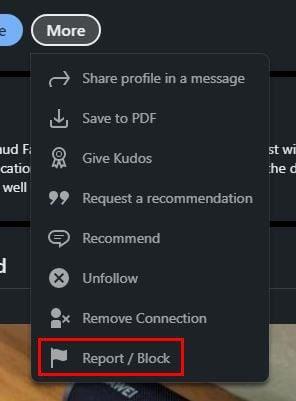
Þar sem það eru tveir valkostir hér muntu sjá skilaboð sem spyrja þig hvað þú vilt gera. Þú munt sjá ýmsa möguleika til að velja úr, svo sem:
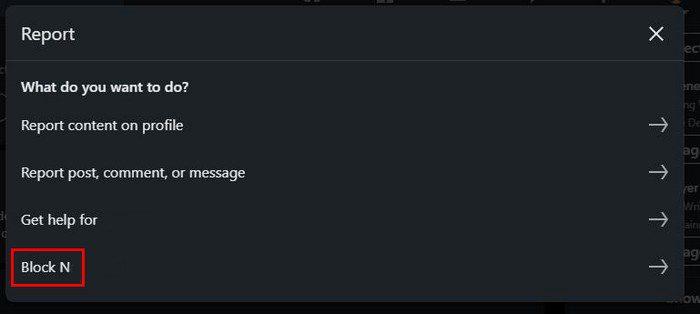
Eftir að þú hefur smellt á Loka valkostinn muntu sjá skilaboð sem spyrja þig hvort þú sért viss um að þú viljir loka á þennan aðila. Smelltu á Ok. Ef þú vilt athuga hvort ferlið hafi gengið vel geturðu farið á listann þinn á bannlista til að sjá hvort viðkomandi sé á honum.
Hvernig á að skoða lokaðar tengingar þínar á LinkedIn
Smelltu á ég táknið efst til að skoða læstu tenginguna þína. Þegar þú sérð fellivalmyndina skaltu velja Stillingar og persónuvernd .
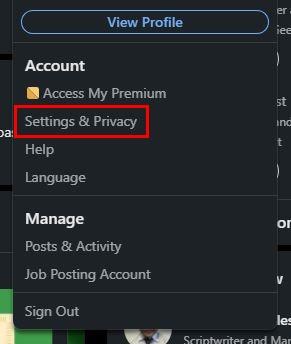
Vinstra megin muntu sjá ýmsa valkosti. Smelltu á Sýnileiki valkostinn og flettu að Lokunarhlutanum . Ef þú hefur lokað á einhvern, muntu sjá hann þar.
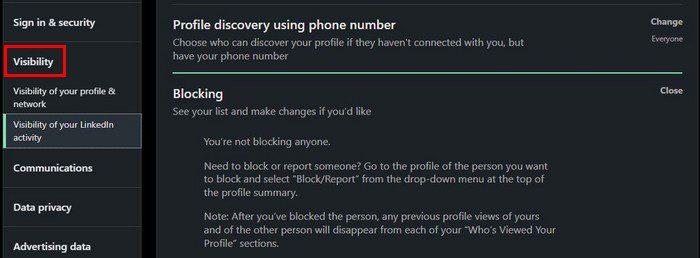
Ef þú skiptir einhvern tíma um skoðun og vilt opna einhvern, geturðu gert það héðan. Smelltu á Opna valkostinn og sláðu inn lykilorðið þitt. Smelltu á Opna hnappinn og þú ert kominn í gang. Hafðu í huga að opnunarferlið mun taka um 2 daga. Þú getur haft 1400 meðlimi á bannlista, en vonandi þarftu aldrei að loka á svo marga. Þegar þú lokar á einhvern fær hinn aðilinn ekki tilkynningu.
Hvernig á að loka á einhvern á LinkedIn - Android
Ef það er auðveldara fyrir þig að loka á einhvern í Android tækinu þínu, þá er það líka mögulegt. Opnaðu forritið og pikkaðu á My Network valmöguleikann neðst og síðan á Connection valmöguleikann . Þegar þú sérð prófílinn viltu loka á að opna hann og smella á punktana . Veldu Tilkynna/Blokka valkostinn . Rétt eins og í vefútgáfunni muntu sjá valkosti til að tilkynna efni, tilkynna færslu/athugasemd/skilaboð, fá hjálp fyrir þennan tengilið og loka fyrir þá.
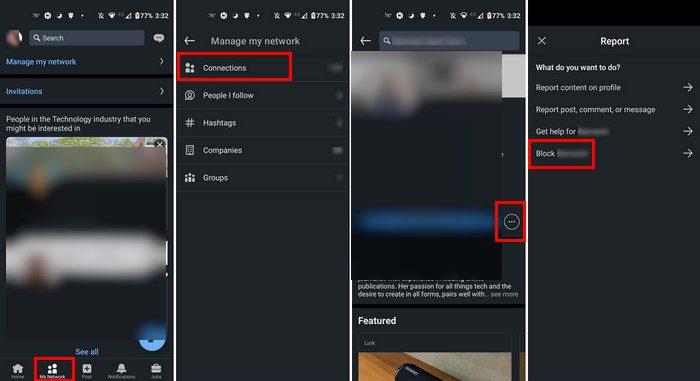
Hvernig á að loka á einhvern á LinkedIn á Android
Þú getur líka leitað að tengingunni til að fá hraðari aðgang, en ef þú manst ekki nafnið þeirra geturðu notað lengri leiðina.
Hvað gerist og hvað gerist ekki þegar þú lokar á einhvern á LinkedIn
Þegar þú lokar á einhvern á LinkedIn fær hinn aðilinn ekki tilkynningu um að honum hafi verið lokað. Þú munt ekki sjá skiptin sem þeir heimsækja prófílinn þinn og þú munt ekki geta sent hvort öðru skilaboð. Ef þú þarft einhvern tíma að sjá prófíl viðkomandi af einhverjum ástæðum muntu ekki geta það.
Allt efni sem þú deilir með viðkomandi mun glatast og þú munt tapa öllum tilmælum og meðmælum frá viðkomandi. Þú færð engar tilkynningar um tengda viðburð, en hlutirnir verða aðeins öðruvísi ef þú deilir hópi. Ef þú ert í sama LinkedIn hópnum, muntu báðir taka þátt í hvaða hópsamtölum sem er. Aðeins hópstjóri getur gripið til aðgerða. Ef þú telur að aðgerð þessa aðila sé þess virði að láta hópstjóra vita, það er það sem þú þarft að upplýsa.
Niðurstaða
Eftir smá stund gæti LinkedIn tenging ekki lengur verið gagnleg. Þegar það gerist er kominn tími til að fjarlægja þá tengingu. Þeir munu samt geta séð prófílinn þinn og sent þér skilaboð ef þú fjarlægir þá aðeins. Ef þú vilt ekkert með viðkomandi hafa að gera, þá er best að loka á hann ef hann er að gera eitthvað eins og að senda þér ruslpóst. Hvaða valkost ætlar þú að taka? Deildu hugsunum þínum í athugasemdunum hér að neðan og ekki gleyma að deila greininni með öðrum á samfélagsmiðlum.
Lærðu hvernig á að búa til efnisyfirlit í Google skjölum á auðveldan hátt.
AR Zone er innbyggt app sem er fáanlegt í nýjustu Samsung símunum. Lærðu meira um AR eiginleika, hvernig á að nota appið og hvernig á að fjarlægja það.
Við sýnum þér nákvæmar skref um hvernig á að breyta Facebook lykilorðinu þínu.
Chrome, sjálfgefið, sýnir þér ekki alla vefslóðina. Þér er kannski sama um þessi smáatriði, en ef þú þarft af einhverjum ástæðum að birta alla vefslóðina, nákvæmar leiðbeiningar um hvernig á að láta Google Chrome birta alla vefslóðina á veffangastikunni.
Reddit breytti hönnun sinni enn og aftur í janúar 2024. Endurhönnunin er hægt að sjá af notendum skjáborðsvafra og þrengir að aðalstraumnum á sama tíma og tenglar eru til staðar.
Að slá uppáhalds tilvitnunina þína úr bókinni þinni á Facebook er tímafrekt og fullt af villum. Lærðu hvernig á að nota Google Lens til að afrita texta úr bókum yfir í tækin þín.
Áminningar hafa alltaf verið aðal hápunktur Google Home. Þeir gera líf okkar örugglega auðveldara. Við skulum fara í stutta skoðunarferð um hvernig á að búa til áminningar á Google Home svo að þú missir aldrei af því að sinna mikilvægum erindum.
Stundum, þegar þú ert að vinna í Chrome, geturðu ekki fengið aðgang að ákveðnum vefsíðum og færð upp villuna „Laga DNS vistfang netþjóns fannst ekki í Chrome“. Hér er hvernig þú getur leyst málið.
Hvernig á að breyta lykilorðinu þínu á Netflix streymisvídeóþjónustunni með því að nota valinn vafra eða Android app.
Ef þú vilt losna við endurheimta síður skilaboðin á Microsoft Edge skaltu einfaldlega loka vafranum eða ýta á Escape takkann.






